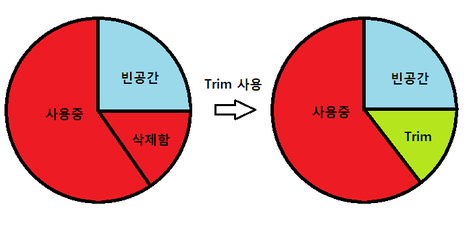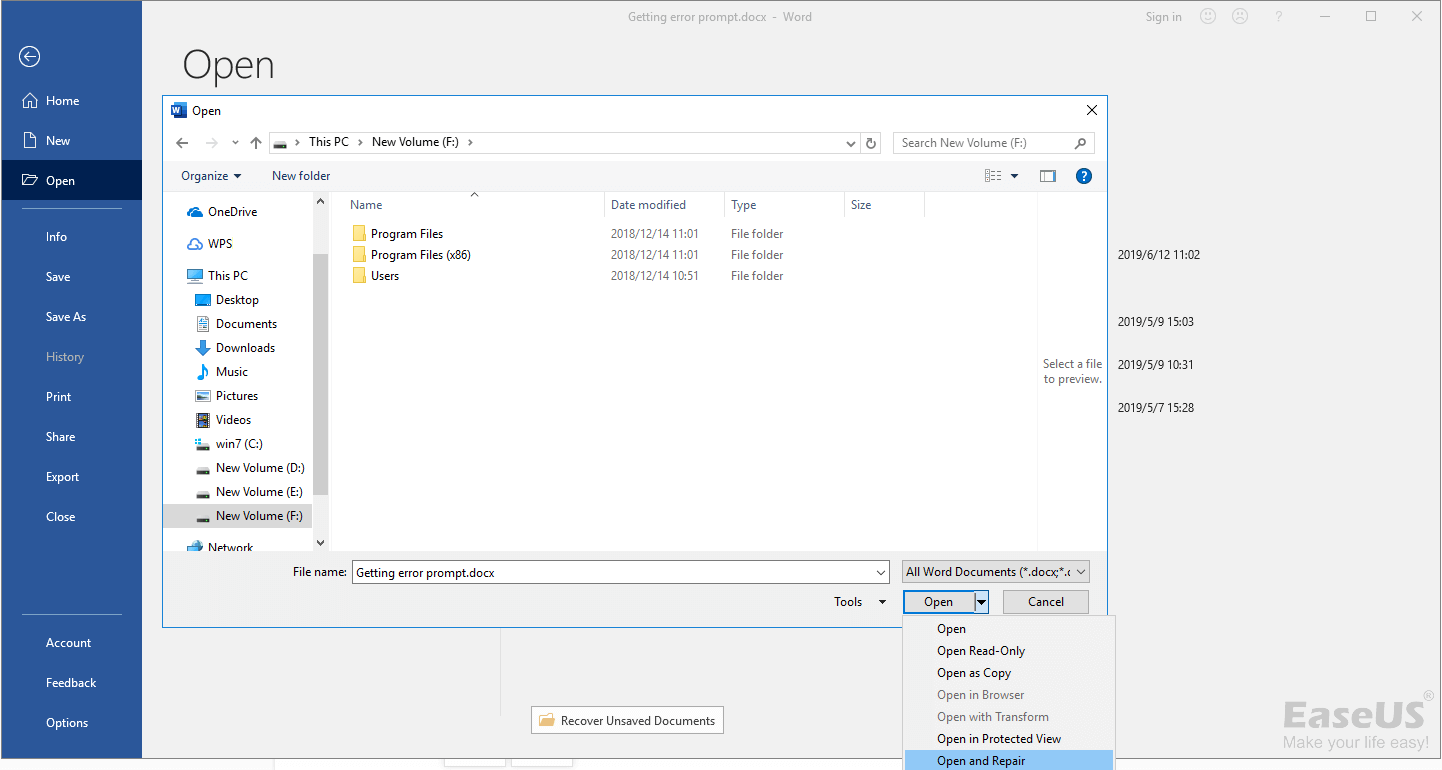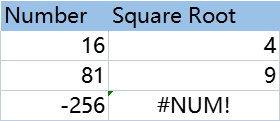페이지 목차
| 해결방법 | 상세방법 |
|---|---|
| 1. 시스템 복원 실행 | 1단계. Windows 10 검색 상자에서 "시스템 속성"을 검색...자세히 보기 |
| 2. 전문 데이터 복구 프로그램 사용 | 1단계. PC에서 EaseUS 데이터 복구 마법사를 실행하고 드라이브를...자세히 보기 |
| 3. 기타 3가지 해결 방법 | 1단계. 이 경우 현재 사용자 계정에서 로그아웃하고 사용자 계정으로...자세히 보기 |
컴퓨터 재부팅 후 파일이 사라지는 이유
Windows 11, 10, 8, 7 등 다양한 Windows 시스템을 사용하는 많은 사용자들이 컴퓨터를 재부팅한 후 파일이 사라지는 문제로 어려움을 겪고 있습니다. 이러한 현상은 사용자의 실수, 바이러스 공격, 소프트웨어 충돌, 시스템 파일 손상, 정전 등 여러 가지 원인으로 발생할 수 있습니다.
만약 이러한 문제가 발생했다면, 재부팅 후 손실된 파일을 복구하는 방법에 대해 알고 싶으실 것입니다. 아래에 제시된 5가지 방법을 통해 컴퓨터 재부팅 후 사라진 파일 문제를 해결해 보시기 바랍니다.
방법 1. 재부팅 후 시스템 복원을 통해 누락된 파일 복구하기
데이터 손실의 원인이 확신하지 경우, 시스템 복원을 통해 어려운 상황에서 벗어날 수 있습니다.
1단계. Windows 10 검색 상자에 "시스템 속성"을 입력하여 검색합니다.
2단계. 시스템 속성 대화 상자에서 "시스템 보호" 탭을 클릭한 다음 "시스템 복원..."을 선택합니다.
3단계. 화면의 지시에 따라 메시지가 표시되면 원하는 복원 지점을 선택하고 "다음"을 클릭하여 작업을 진행합니다.
- 주의:
- 이 방법은 이전에 시스템 복원을 실행한 경우에만 사용할 수 있습니다.
또한 복원 지점이 생성된 시간 이후에 기록된 데이터도 지워집니다. 따라서 복원한 것을 후회하는 경우 데이터를 손실하지 않고 시스템 복원을 취소할 수 있습니다.
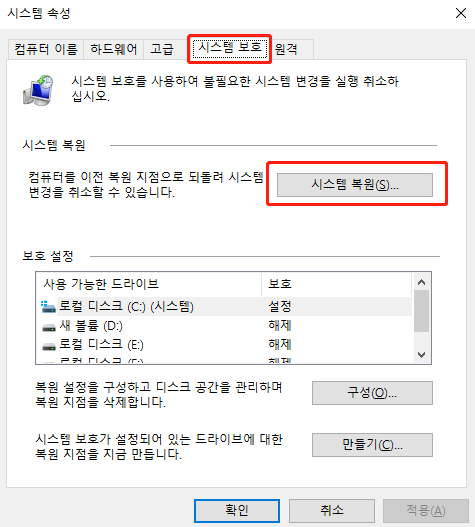
방법 2. 재시작 후 데이터 복구 소프트웨어를 사용하여 손실된 파일을 복구하기
시스템 복원을 활성화하지 않은 상태에서 손실된 파일을 복구해야 하거나 시스템 복원 중 데이터 손실이 발생하는 경우, 걱정하지 마세요. EaseUS 데이터 복구 마법사를 다운로드하여 재시작 후 손실된 파일을 복구해 보세요.
이 강력한 파일 복구 프로그램을 사용하면 다양한 상황에서 손실된 데이터를 복구할 수 있습니다. 예를 들어 Windows 10에서 사라진 데스크톱 아이콘과 파일을 복원하고, Windows 10 업데이트 후 사라진 문서/파일을 복구하고, 바로가기 바이러스에 감염된 파일을 복구하는 등 다양한 작업을 수행할 수 있습니다.
- RAW 드라이브, 손실된 파티션, 포맷된 하드 드라이브의 파일을 효과적으로 복구
- 손상된 비디오, 사진, 문서를 비롯한 손상된 파일 복구
- .png, .jpg, .doc, .mp4, .mkv, .exe, pdf 등 1000개 유형의 파일 복구
이제 PC에 EaseUS 데이터 복구 도구를 다운로드하여 재시작 후 삭제된 PC 파일을 복구할 수 있습니다.
1단계 : 컴퓨터에서 EaseUS 데이터 복구 마법사를 실행합니다.
파일을 삭제한 드라이브를 선택하고 스캔을 시작하십시오. 이 소프트웨어를 사용하면 HDD, SSD, USB 드라이브, SD 카드, 펜 드라이브, 카메라 등 모든 장치에서 손실된 데이터를 복구할 수 있습니다.
2단계 : 파일 찾기 및 미리 보기
필터를 클릭하여 필요한 파일 형식을 선택할 수 있습니다. EaseUS 데이터 복구 소프트웨어는 사진, 비디오, 문서, 이메일, 오디오, 또는 압축 파일등과 같은 1000개 이상의 파일 형식을 지원합니다.
3단계 : 손실된 파일을 복구하기
컴퓨터를 재시작한 후 모든 데이터가 사라지는 문제를 해결하는 다른 3가지 방법
Windows 10에서 컴퓨터를 재부팅할 때 모든 데이터가 사라지는 현상은 여러 가지 원인으로 발행할 수 있습니다. 이러한 방법들이이 100% 효과적이라고 보장할 수는 없지만, 시도해 볼 가치가 충분히 있습니다.
1. 사용자 계정 전환
컴퓨터가 재시작되거나 충돌할 경우, Windows가 사용자 계정에 로그인하지 못하는 경우가 있습니다. 이때 임시 구성 파일이 생성되어 로그인되며, 이 임시 파일이 비어 있어 재부팅 후 모든 파일이 사라진 것으로 오해할 수 있습니다.
이 문제를 해결하려면 임시 프로필에서 로그아웃한 후, 본인의 사용자 계정으로 다시 로그인해 보세요. 성공적으로 로그인하면 데스크톱의 파일을 포함하여 잃어버린 모든 파일에 접근할 수 있습니다.
2. 바이러스 및 맬웨어 검사 및 제거
일부 바이러스나 맬웨어는 컴퓨터를 공격하여 파일을 숨기거나 삭제하고, 시스템을 반복적으로 재시작하게 만들 수 있습니다. 이 경우, Windows Defender, Avast, McAfee, Norton, Kaspersky와 같은 바이러스 백신 소프트웨어를 사용하여 전체 시스템 검사를 실행해 보세요.
3. 하드 디스크 점검 및 수리
하드 디스크에 문제가 발생하면 시스템 충돌이 일어나고, 이로 인해 파일이 삭제될 수 있습니다. 이러한 문제를 해결하기 위해 Windows에 내장된 디스크 검사 도구를 사용하여 하드 디스크의 문제를 진단하고 수리할 수 있습니다.
1단계. "이 PC/내 컴퓨터"로 이동하여 검사하려는 하드 디스크나 파티션을 마우스 오른쪽 버튼으로 클릭하고 "속성"을 클릭합니다.
2단계. "도구" 탭을 선택하고 "검사"를 클릭합니다.
3단계. 시스템이 디스크에서 오류를 찾으면 이를 수정하도록 합니다.

보너스 팁-데이터 손실을 방지하기 위해 데이터를 백업하는 방법
이 시점에서 많은 분들이 데이터 백업의 중요성을 인식하게 될 것입니다. 결코 늦지 않았으니, 지금부터라도 준비하는 것이 좋습니다. 제가 추천드리는 방법은 외부 저장 장치나 클라우드 스토리지(예: Google Drive, OneDrive, Dropbox)를 이용해 데이터를 백업하는 것입니다.
파일 백업을 생성하기 위해서는 백업 및 복원 소프트웨어가 필요합니다. 이와 관련하여 EaseUS의 무료 백업 소프트웨어를 추천드립니다. 이 소프트웨어는 파일과 시스템을 백업하고 복원할 수 있는 기능을 제공하며, 파일 백업, 파티션 백업, 시스템 백업 및 디스크 백업 등 모든 기본적인 백업 솔루션을 지원합니다.
또한, 시스템, 디스크 또는 파티션을 복제할 수 있는 디스크 복제 소프트웨어도 있습니다. 이를 통해 복제된 디스크를 사용하여 문제가 발생한 디스크를 쉽게 교체할 수 있습니다.
마무리
노트북이나 PC가 재시작되면서 데스크톱에서 파일이 삭제되는 문제가 발생할 경우, 시스템 복원이나 EaseUS 데이터 복구 소프트웨어를 활용하여 손실된 데이터를 복구할 수 있습니다. 가능한 한 빠르게 조치를 취하는 것이 중요합니다. 또한, 사용자 계정에 로그인하여 바이러스를 제거하고 하드 디스크를 검사함으로써 컴퓨터의 파일 삭제 문제를 해결할 수 있습니다.
더불어, Windows 일정 백업 소프트웨어나 Windows 내장 파일 백업 도구를 사용하여 컴퓨터 데이터를 정기적으로 외장 하드 드라이브에 백업하는 것도 좋은 방법이라고 생각합니다.
-
EaseUS의 Sue는 파티션 관리와 데이터 복구, 그리고 컴퓨터 관련 문제에 대한 전공 지식을 가지고 있습니다. IT 초보자들도 쉽게 이해할 수 있도록 최선을 다하고 있습니다.…
-
Min은 대학을 졸업하자마자 EaseUS에 합류했습니다. EaseUS의 기술 작가인 Min은 파일 복구, 블루 스크린 오브 데스 오류 및 디스크 관리 솔루션을 포함하여 가장 일반적인 컴퓨터 문제에 대한 솔루션에 대한 기사를 씁니다.…

20+
년 경험

160+
개 지역

72 Million+
누적 다운로드 수

4.8 +
트러스트파일럿 평점



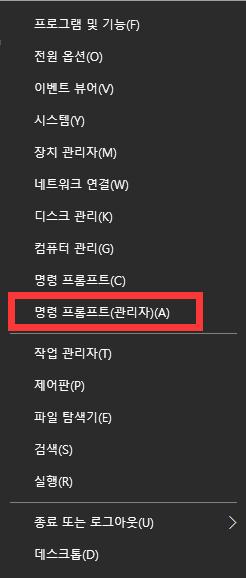
 November 21,2025
November 21,2025